NoSquint Plus ist ein neues Add-On für den Firefox- und Chrome-Webbrowser, das eine Abzweigung der sehr beliebten, aber nicht mehr gepflegten NoSquint-Erweiterung für Firefox darstellt.
NoSquint ermöglichte es Ihnen, Farben und Zoomstufen von Websites individuell anzupassen. Mit Firefox können Sie zwar Änderungen an Farben vornehmen und auf globaler Ebene zoomen, es werden jedoch keine Optionen zum Anpassen der Einstellungen für einzelne Websites bereitgestellt.
NoSquint Plus bleibt dem Kern des ursprünglichen Add-Ons sowohl in der Firefox- als auch in der Chrome-Version treu.
Die Erweiterung zeigt bei der Installation in Firefox drei Symbole in der Hauptsymbolleiste und ein einzelnes Symbol in der Chrome-Symbolleiste an.
Hinweis: Die Erweiterung öffnet bei der Installation eine Webseite in Firefox, die einen Dankeshinweis enthält. Dies scheint jedoch direkt nach der Installation nur einmal zu geschehen.
NoSquint Plus

Die Firefox-Symbole bieten Funktionen zum Vergrößern, Verkleinern und Zurücksetzen des Zooms, während das Chrome-Symbol stattdessen das Site-Konfigurationsfenster öffnet. Sie können einige oder alle Symbole aus der Hauptsymbolleiste von Firefox entfernen, das Chrome-Symbol jedoch aufgrund von Browser-Einschränkungen nicht vollständig entfernen.
Firefox-Benutzer können das Optionsfeld öffnen, indem sie mit der rechten Maustaste auf eine Webseite klicken und die dort bereitgestellte Option NoSquint auswählen.
Die Erweiterung merkt sich die Zoomstufe automatisch auf Site-Basis, sodass Sie die Anpassungsoptionen dafür nicht öffnen müssen.
Die Anpassungsoptionen sind in beiden Browsern identisch. NoSquint wendet die globalen Einstellungen standardmäßig auf alle Sites an, was Sie möglicherweise sofort bemerken, da diese mit einer Zoomstufe von 120% statt der Standardeinstellung von 100% geliefert werden, mit der der Browser ausgeliefert wird.
Benutzerdefinierte NoSquint Plus-Einstellungen
Sie können die folgenden Einstellungen mit NoSquint Plus auf Site-Basis ändern:
- Zoomstufe für ganze Seite und Text.
- Text- und Hintergrundfarbe.
- Hintergrundbild deaktivieren.
- Nicht besuchte und besuchte Linkfarbe.
- Links immer unterstreichen.
Die Einstellungen reichen aus, um Text oder den gesamten Inhalt zu vergrößern oder zu verkleinern und die Lesbarkeit von Text und Links zu verbessern.
Dies kann auf Websites hilfreich sein, die schlecht lesbare Farbschemata für Text oder Links oder eine zu große oder zu kleine Schriftgröße verwenden.
Abgesehen davon, dass Sie Änderungen auf Site-Basis vornehmen, können Sie die globalen Einstellungen auch durch Klicken auf einen Link im Site-Anpassungsmenü ändern.
Globale NoSquint Plus-Einstellungen
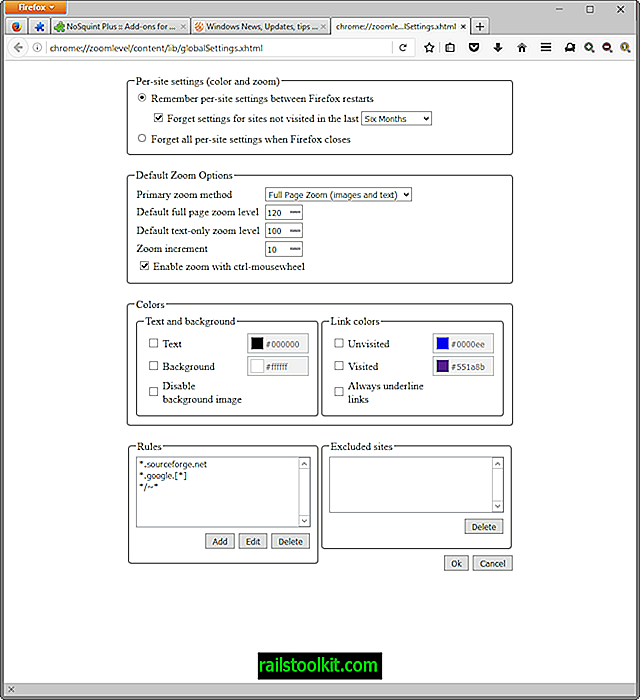
Die globalen Einstellungen werden auf alle von Ihnen besuchten Websites angewendet, für die Sie keine benutzerdefinierten Einstellungen vorgenommen oder von der Verwendung globaler Einstellungen ausgeschlossen haben.
Abgesehen von der Konfiguration von Zoomstufen und Farben können Sie auch die Zoomstufe ändern, wenn Sie eine Site mit gedrückter Strg-Taste vergrößern oder verkleinern und darüber hinaus die bevorzugte Zoommethode festlegen (entweder Ganzseitenzoom oder Textzoom).
NoSquint Plus speichert benutzerdefinierte Einstellungen für alle Browsersitzungen, löscht sie jedoch, wenn eine Site sechs Monate lang nicht besucht wird. Sie können die letztere Option deaktivieren oder zu einer Konfiguration für einzelne Sitzungen wechseln, bei der alle Anpassungen zurückgesetzt werden, wenn der Browser geschlossen wird.
Chrome-Benutzer können auch von der Verwendung der Chrome-API als Zoommethode zur CSS-API wechseln. Dies ist jedoch der einzige Unterschied zwischen der Firefox- und der Chrome-Version.
Schlussworte
NoSquint Plus ist eine nützliche Browser-Erweiterung für Firefox und Chrome. Sie haben die Möglichkeit, die Lesbarkeit von Websites auf Website-Basis zu verbessern, indem Sie beispielsweise die Textgröße auf einer Website und die Textfarbe auf einer anderen Website erhöhen und Verknüpfungen auf einer dritten Website wieder wie Verknüpfungen aussehen lassen.














